Ejecuto Windows como mi controlador diario, pero uso WSL (Subsistema de Windows para Linux) todo el día, pero WSL es solo la línea de comandos y tiene algunos problemas de rendimiento con el trabajo pesado del sistema de archivos. Uso Docker para Windows, que funciona de manera sorprendente y tiene un buen rendimiento, pero a veces quiero probarlo en un escritorio Ubuntu completo.
APARTE: No es broma. Mi buena fe en Linux/Ubuntu se remonta a un tiempo. Aquí estoy instalando Ubuntu 10.4 en Windows 7 hace más de 8 años. ¡Umuntu ngumuntu ngabantu!
Para ser franco, históricamente Ubuntu ha chupado Hyper-V de Windows. Si quisiera obtener una resolución más alta (léase:usable), necesitaría un milagro. Si quería portapapeles compartidos o unidades de disco compartidas, bueno, de nuevo, milagro o una tonelada de configuración manual. Es posible pero no es divertido.
¿Por qué no puede ser fácil? Bueno, lo es. Instalé Windows 10 "Fall Creators Update"; sí, el nombre es estúpido. Es Windows 10 "1809", eso es 2018 y el noveno mes. Simplemente escriba "Winver" en el menú Inicio. Es posible que tenga "1803" a partir de marzo. Ir a actualizar.
Windows 10 incluye Hyper-V Quick Create, que tiene esta lista sospechosamente corta en "Seleccionar un sistema operativo". Cada vez que una lista tiene 1 o 2 elementos y algunos espacios en blanco, eso significa que algún día tendrá n+1 elementos de lista.
Recientemente Ubuntu 18.04.1 LTS apareció en esta lista. Puede crear rápida y fácilmente una VM de Ubuntu desde aquí y todo se maneja, descarga, cambio de red, creación de VM, etc.

Me agrada. Así que haga clic en crear, inícielo... acceda a la pantalla de configuración. Ahora, aquí, asegúrate haces clic en "Solicitar mi contraseña para iniciar sesión". Lo que queremos hacer no funcionará con "Iniciar sesión automáticamente" y de todos modos no quieres eso.
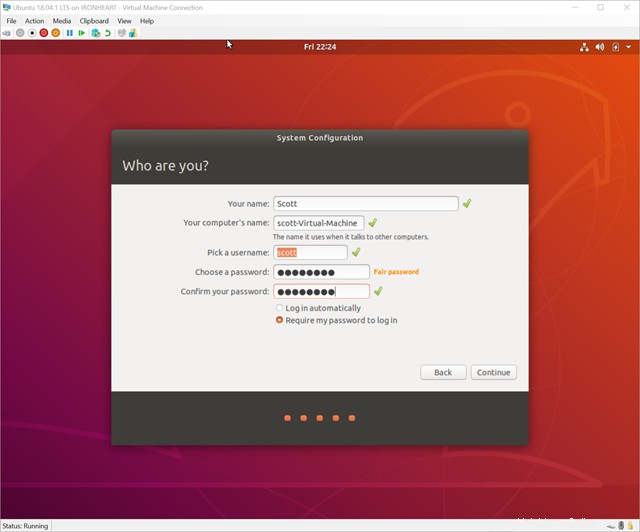
Una vez que haya creado su máquina virtual y la haya configurado en su mayor parte, cierre la ventana del cliente Hyper-V. Solo quítalo. La máquina virtual todavía se está ejecutando, por supuesto.
Vaya al Administrador de Hyper-V y haga clic derecho sobre él y "Conectar".
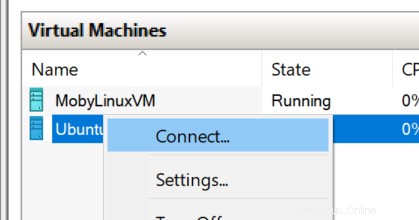
Verá un cuadro de diálogo de resolución... ¡elija uno! ¡Volverse loco! Tenga en cuenta que hay problemas en la pantalla 4k, pero puede ajustar dentro de Ubuntu.
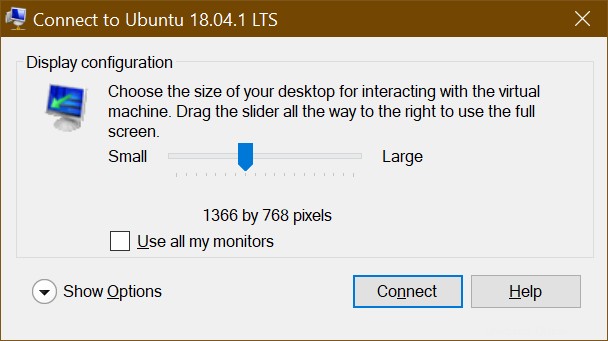
Ahora, ANTES de hacer clic en Conectar, haga clic en "Mostrar opciones" y luego en "Recursos locales". Debajo de aquí, desmarque Tarjetas inteligentes y marque "Unidades".
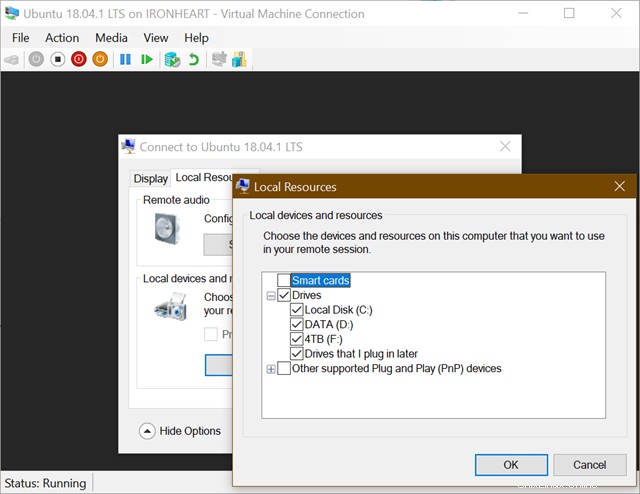
Haz clic en Aceptar y Conectar... ¡y obtienes este diálogo extraño! ¡En realidad estás RDP'ing en Ubuntu! En lugar de usar las extrañas cosas históricas del cliente Hyper-V para hablar con Ubuntu y luchar con las tarjetas de video y las resoluciones, aquí está, literalmente, solo Escritorio remoto en Ubuntu usando xrdp de código abierto integrado. !
Inicie sesión con su nombre y contraseña (¿recuerda antes cuando dije que no inicie sesión automáticamente? Esta es la razón).

¿Qué pasa con el cambio de tamaño dinámico?
Aquí hay un futuro posible aún mejor. Lo que REALMENTE queremos (¿no es así, querido lector?) ¡Es resolución dinámica y cambio de tamaño sin reconexión! Hoy puede simplemente cerrar y volver a conectarse para cambiar las resoluciones, pero me encantaría cambiar el tamaño de la ventana de Ubuntu como lo hago con las ventanas de cliente de VM de Windows 7/8/10.
La función "Actualización de resolución dinámica" se introdujo en RDP 8.1. Permite cambiar el tamaño de la resolución de la pantalla sobre la marcha.
Dado que estamos usando xrdp y es de código abierto en https://github.com/neutrinolabs/xrdp/ E incluso hay un problema al respecto Y una persona encantadora tiene el código en su propia rama y acordó posiblemente subirlo, tal vez podamos comenzar usarlo y esta gran característica simplemente se iluminará para las personas que usan Hyper-V Quick Create. Ciertamente estamos hablando de semanas y meses aquí (a menos que desee ayudar), pero la mayor parte del trabajo ya está hecho. Tengo muchas ganas de cambiar el tamaño de las máquinas virtuales de Ubuntu de forma dinámica.
¿Qué hay hoy en modo mejorado?
¡De vuelta a hoy! Puede leer sobre cómo se configuran las máquinas virtuales Linux (Ubuntu o Arch) en este repositorio de GitHub https://github.com/Microsoft/linux-vm-tools Puede configurarlas usted mismo con scripts, pero lo bueno de Hyper- V Quick Create es que el trabajo está hecho para que nosotros hagamos estas máquinas virtuales compatibles con RDP de "sesión mejorada". No hay que temer, puedes leer los guiones tú mismo.
Puedo conectarme rápidamente y las máquinas virtuales en modo mejorado me dan:
- un portapapeles compartido
- la resolución de mi elección en connect
- pintura rápida/video/desplazamiento
- unidades compartidas automáticas
- Captura de ratón suave y automática
Fantástico.
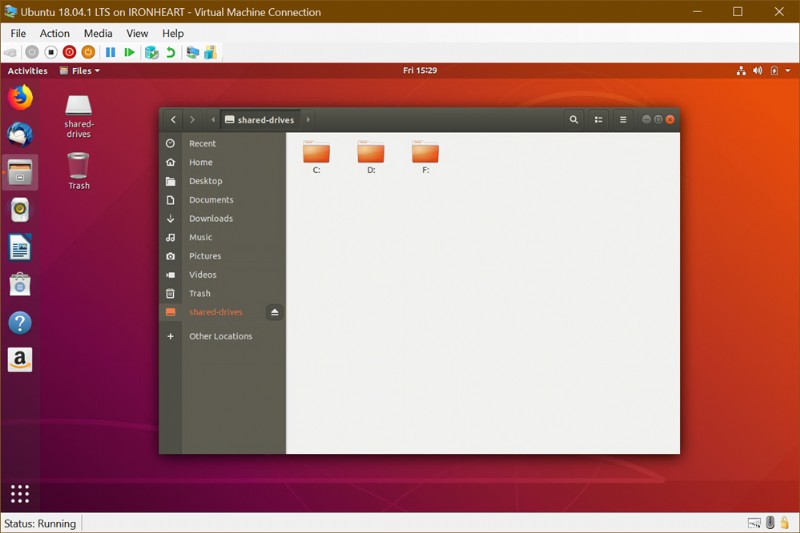
¿Qué pasa con la instalación de Visual Studio Code? Por supuesto. Y también .NET Core.NET Core, naturalmente.

Esto tomó como 10 minutos y 8 de ellos estaban esperando que Hyper-V Create descargara Ubuntu. ¡Pruébalo!
Patrocinador: Consulte el último JetBrains Rider con corrector ortográfico integrado, depurador mejorado, compatibilidad con Docker, compatibilidad completa con C# 7.3, publicación en IIS y compatibilidad con Unity más avanzada.